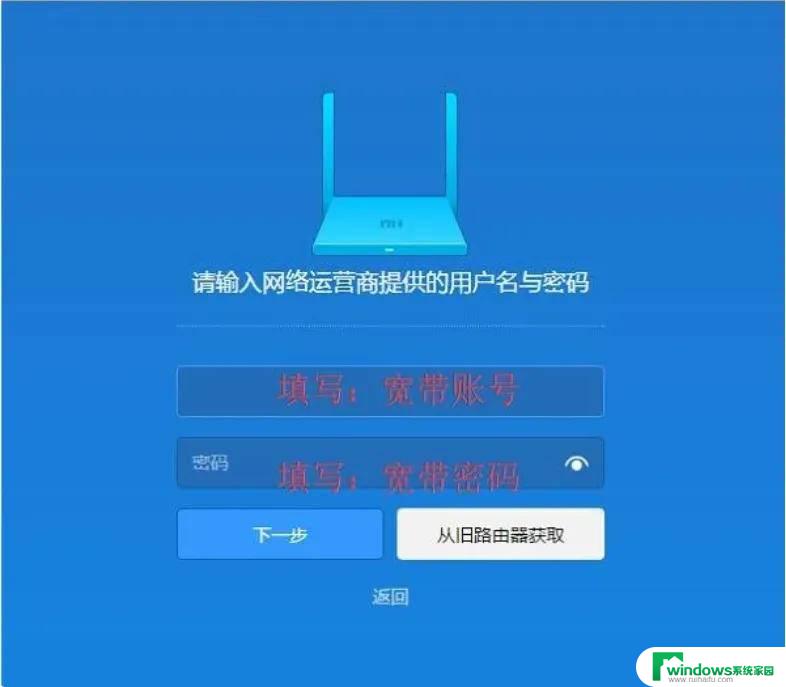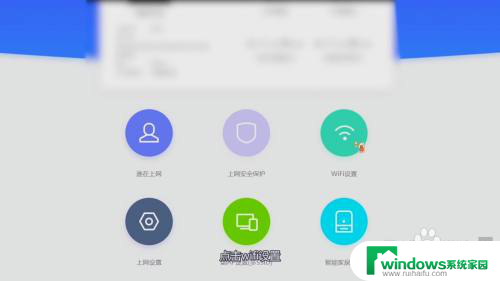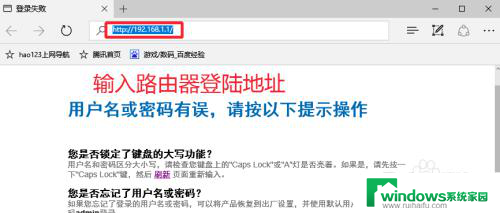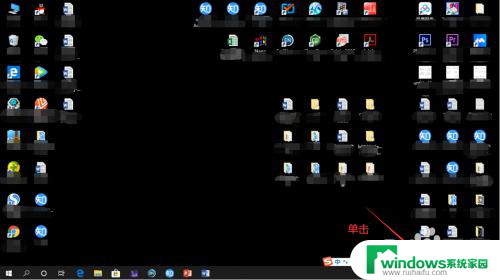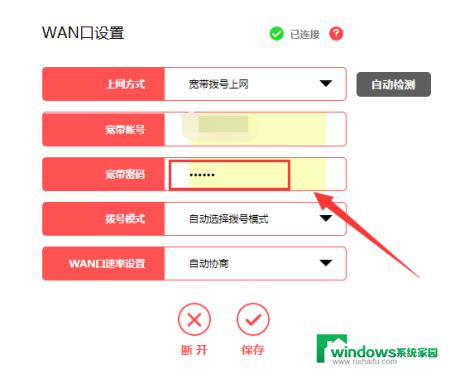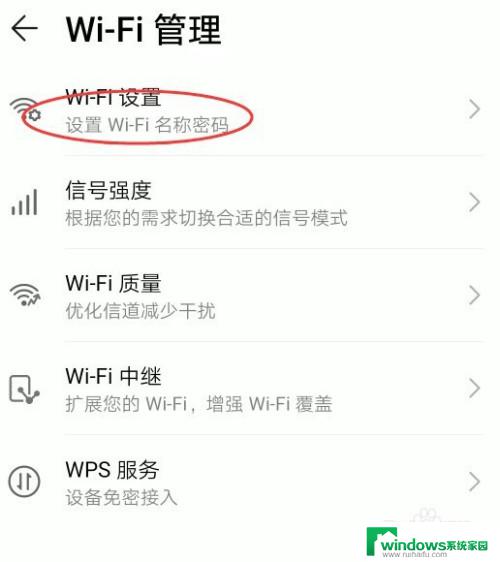宽带密码怎么修改wifi密码192.168.1.1 192.168.1.1路由器设置密码步骤
在如今信息时代的浪潮中,无线网络成为人们生活中必不可少的一部分,而要保障无线网络的安全性和稳定性,修改wifi密码是一个必要的步骤。对于大部分用户来说,192.168.1.1无疑是一个熟悉的网址,它是常用的路由器设置界面。在这个界面中,我们可以轻松地更改wifi密码,以保护我们的网络安全。本文将为大家介绍192.168.1.1路由器设置密码的具体步骤,以帮助大家更好地管理和保护自己的无线网络。
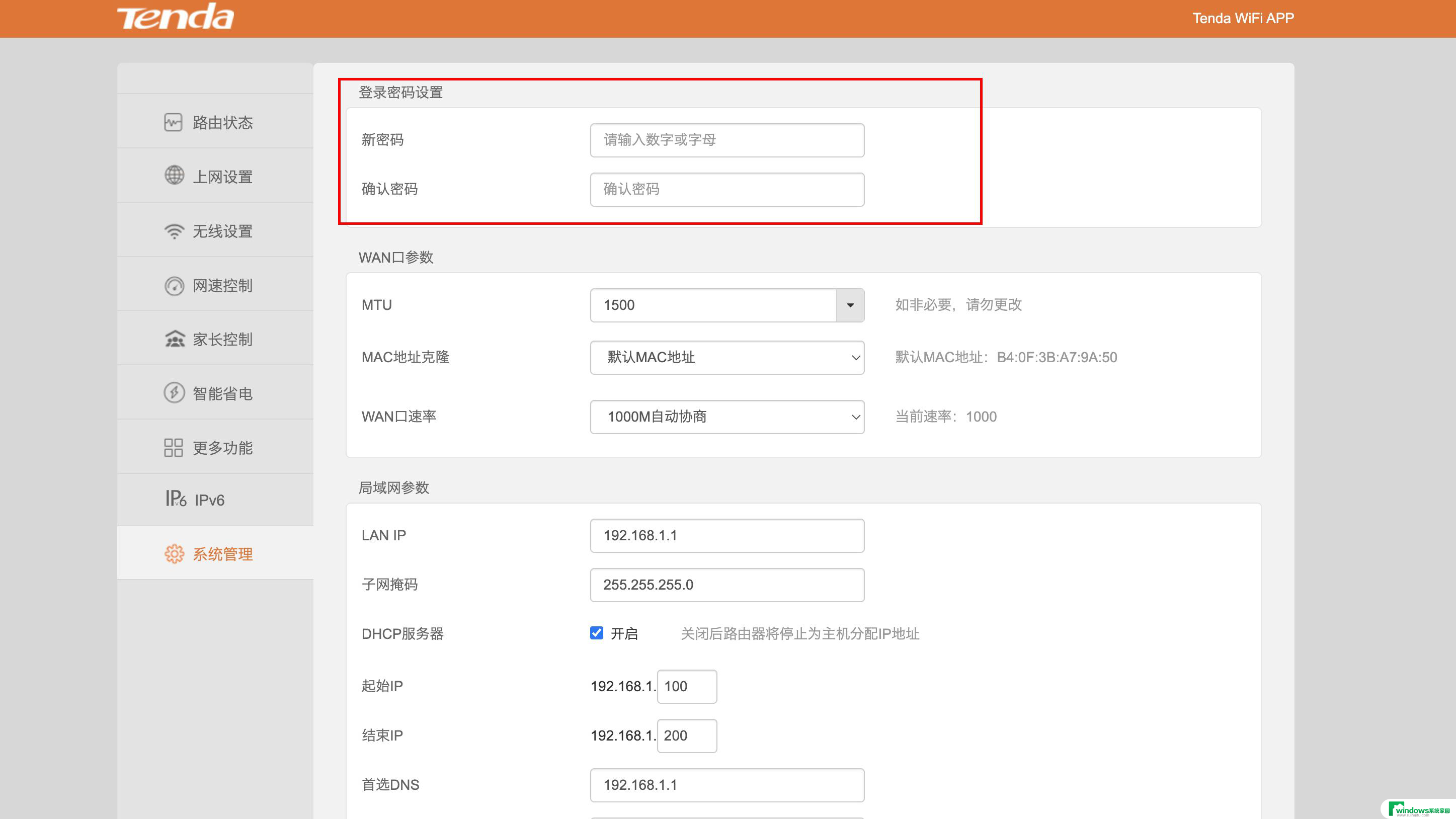
一、192.168.1.1路由器设置登陆密码
1、连接上路由器网络的电脑上打开浏览器,然后输入登陆网址:http://192.168.1.1 输入完成后,按回车键打开,接下需要使用账号密码登陆。
2、登陆路由器后台设置界面后,点击展开“系统工具”然后点击下方的“修改登陆密码”。之后再右侧输入一次原来密码,再输入2次设置的新密码,完成后点击底部的“保存”即可。
二、192.168.1.1路由器设置Wifi密码
如果要修改的不是路由器登陆密码,而是Wifi无线密码的话,方法类似。
1、依旧是登陆路由器后台管理界面;
2、登陆路由器后台设置界面后,点击展开“无线设置”。然后进入“无线安全设置”这里就可以改Wifi无线密码了。
改完Wifi无线密码,记得要点击底部的“保存”才可以哦。
另外修改Wifi密码后,通常需要重启路由器才能生效。重启路由器方法很简单,在“系统工具”中可以找到重启按钮,按照提示操作即可。
以上是给大家介绍的宽带密码怎么修改wifi密码192.168.1.1?希望对您有所帮助!
以上是关于如何修改192.168.1.1 Wi-Fi密码的全部内容,如果您遇到相同的问题,可以参考本文中介绍的步骤来进行修复,希望对大家有所帮助。